快速將 Mac 檔案傳輸到 iPad 的 3 種方法
很多人會喜歡使用 iPad 來看電影/電視節目/影片、傳訊息或者做報表等,甚至有用 iPad 來替代電腦的趨勢,想想是不是在非上班的時間越來越少做開電腦的動作?但是,當你用 iPad 來娛樂或工作的時候,你可能需要將一些檔案從 Macbook Air/Pro 或 iMac 轉移傳輸入 iPad。
Mac 電腦與 iPad 之間的檔案傳輸方法有很多,但這些方法不一定都適合你。本教學將介紹三種方法教你將 Mac 檔案輕鬆複製傳輸至 iPad,包括音樂、照片、電影、影片、PDF/Word/Excel 文件等,你可以選擇最適合自身情況的辦法進行資料傳輸。
目錄:
方法一:免 iTunes 快速將 Mac 照片/影片/音樂搬到 iPad Pro/Air/mini
方法一:免 iTunes 快速將 Mac 照片/影片/音樂搬到 iPad Pro/Air/mini
用 iTunes 同步 iPad 與 Mac 的資料可能會導致重要的資料被抹除,這就是很多人不想要用 iTunes 作爲資料傳輸工具的原因了。
如果你不希望誤刪珍貴檔案的事情發生,這邊推薦你使用 FonePaw 蘋果助手來進行檔案傳輸。無論你是想將 Mac 電腦的檔案匯入 iPad,還是反過來要將 iPad 資料取出來放回電腦,這套工具都能幫到你。
第1步:將 iPad 連到 Mac
下載安裝 FonePaw 蘋果助手之後開啟軟件,然後用 USB 線連接你的 iPad 和 Mac。之後你會在 iPad 上看到是否信任電腦的視窗,按「信任」後軟件就能辨別到你的裝置並將其相關配備資訊顯示在介面上。
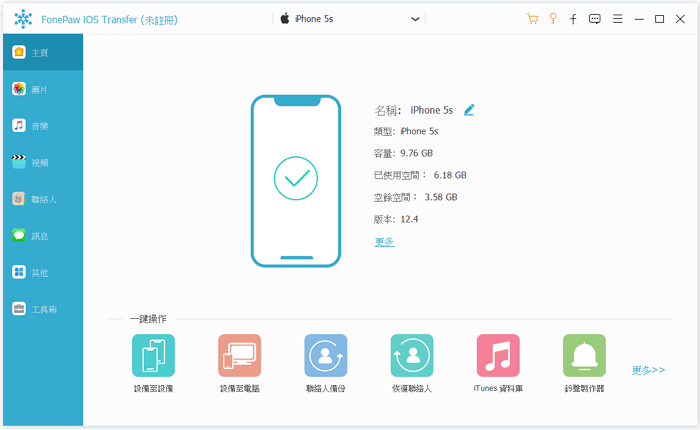
第2步:將 Mac 檔案匯入 iPad
軟件會將 iPad 裡的照片、影片、音樂、聯絡人、訊息等一一分類列出,點選左邊欄對應的選項,然後按上方的添加按鈕即可從 Macbook/iMac 選擇檔案轉移到 iPad。
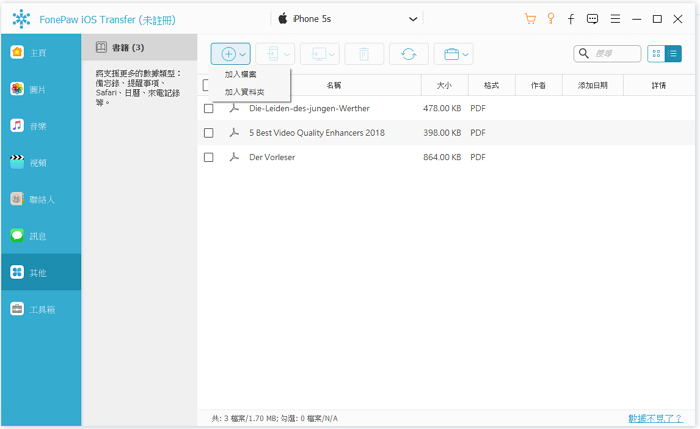
方法二:用 AirDrop 在 iPad 與 Mac 間互傳檔案
當然,你還可以用内建的 AirDrop 功能實現 Mac 和 iPad 之間的檔案無線傳輸。但 AirDrop 可能會比較適合於傳輸幾個檔案比較少資料的情況,如果你想要批次傳輸檔案,建議你還是跟著方法一做。
第1步:確認你的 iPad 和 Mac 電腦都已開啟 AirDrop。
第2步:在 MacBook 或 iMac 上,選取你想傳入 iPad 的照片文件等資料,然後按分享按鈕並找到顯示出來的 iPad 名稱。
第3步:在 iPad 上接收 Mac 傳過來的檔案。
方法三:用 iTunes 同步 Mac 電腦資料到 iPad
蘋果在 macOS Catalina 10.15 將 iTunes 砍掉了,所以在這個版本的系統你就無法用 iTunes 來同步 Mac 資料到 iPad 了。但如果你的電腦還沒升級到 macOS 10.15,你還是可以用 iTunes 在 Mac 和 iPad Pro/Air/mini 之間互傳檔案的。
將 Mac 裡的相片影片音樂匯入 iPad
要傳輸 Mac 媒體檔案到 iPad,你需要將電腦裡的 iTunes library 資料庫同步到 iPad,但這個動作可能會將 iPad 原有的資料刪除掉。
第1步:在 Mac 上啟動 iTunes,然後用 USB 線連接 iPad 與 Mac。
第2步:在 iTunes 介面選取你的裝置,在左邊欄點選要傳輸的檔案類型,如照片、電影、電視節目以及音樂等,然後勾選介面上方的「將[檔案類型]同步到 iPad 上」>「套用」即可。
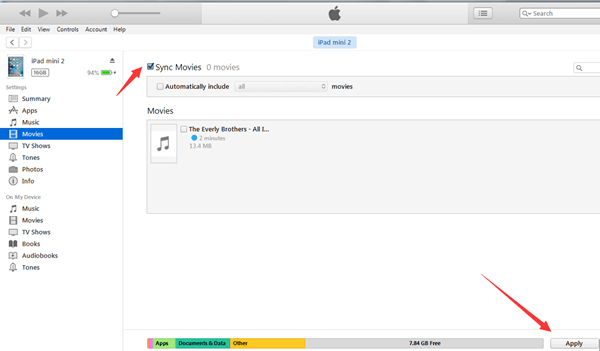
將 Mac 裡的文件檔傳輸至 iPadOS 裝置
如果你的 iPad 已升級至最新版的 iPadOS,你可以使用「檔案共享」功能將 Pages、 Keynote 以及 Numbers 等文件傳到 iPad。
第1步:啟動 iTunes 然後連接 iPad 到電腦。
第2步:在 iTunes 介面上選取你的裝置,然後在左邊欄中點選「檔案共享」。
第3步:你會看到可共享的 App,選擇要傳輸的檔案類型後按「加入」即可將電腦裡的相關檔案加入到 iPad。
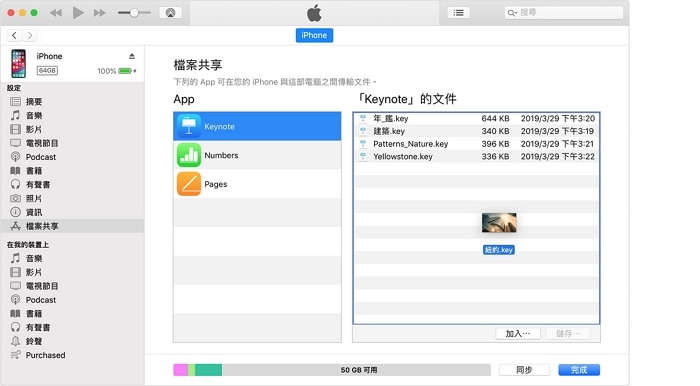
上面就是將 Mac 檔案搬到 iPad 的三個方法!如果你要批次傳輸資料,介紹的第一種方法是最方便的,但目前支援的檔案類型有限,如果你要轉移的檔案無法用第一個辦法完成,你就只能夠看看其他的兩個方法是否能幫到你了。

評論